- Publiceret: Før vi dykker ned i, hvordan man aktiverer Active Directory papirkurven i Windows Server 2016, vil vi først forklare, hvad det er, og hvornår Microsoft introducerede denne funktion. Active Directory papirkurven giver dig simpelthen mulighed for at gendanne slettede objekter fra Active Directory. Det kan være en brugerkonto, computerkonto eller en hel organisatorisk enhed (OU). Hvem har ikke ved et uheld slettet et AD-objekt i sin karriere?
Selv uden denne funktion aktiveret, havde du kun få valgmuligheder. Enten kunne du gendanne, hvis du brugte en backup-løsning, der giver dig mulighed for at gendanne individuelle AD-objekter (mange leverandører af virtualiseringsbackup gør det nu om dage). Eller du har haft mindre chance, og din AD-server var ikke konfigureret til at blive sikkerhedskopieret, og du er nødt til at genskabe brugeren og geninstallere hans profil på hans computer.Hvor vi dykker ned i, hvordan du aktiverer Active Directory Papirkurv i Windows Server 2016, vil vi først forklare, hvad det er, og hvornår Microsoft introducerede denne funktion.
Active Directory Papirkurv giver dig simpelthen mulighed for at gendanne slettede objekter fra Active Directory. Det kan være en brugerkonto, en computerkonto eller en hel organisatorisk enhed (OU). Hvem har ikke ved et uheld slettet et AD-objekt i sin karriere?
Selv uden denne funktion aktiveret havde du kun få valgmuligheder. Enten kunne du gendanne, hvis du brugte en backup-løsning, der giver dig mulighed for at gendanne individuelle AD-objekter (mange leverandører af virtualiseringsbackup gør det nu om dage). Eller du har haft mindre chance, og din AD-server var ikke konfigureret til at blive sikkerhedskopieret, og du er nødt til at genskabe brugeren og geninstallere hans profil på hans computer.
Hvis vi kigger lidt på historien, kan vi se, at Active Directory-papirkurven har eksisteret siden Windows Server 2008 R2. Du kunne nemt gendanne en bruger, computer eller organisationsenhed (OU), men du var nødt til at bruge PowerShell-kommandoer. Først skulle du søge efter det slettede objekt og derefter bruge en kommando, som ville gendanne objektet.
Active Directory Papirkurv i Windows Server 2016 (ligesom i 2012R2) gør det meget nemt, men denne funktion er ikke aktiveret som standard. Du er nødt til at aktivere den manuelt. Hvis du ikke gør det, kan du ikke stole på den ved utilsigtet sletning af et objekt i Active Directory (AD).
Windows Server 2016 gør denne funktion en smule nemmere at arbejde med. Microsoft har afrundet kanterne, så vi ikke har meget arbejde med at søge hvor og hvordan.
Sådan aktiverer du Active Directory papirkurven i Windows Server 2016 – Trinene:
Strin 1: Åbn Server Manager > Værktøjer > Active Directory Administrationscenter
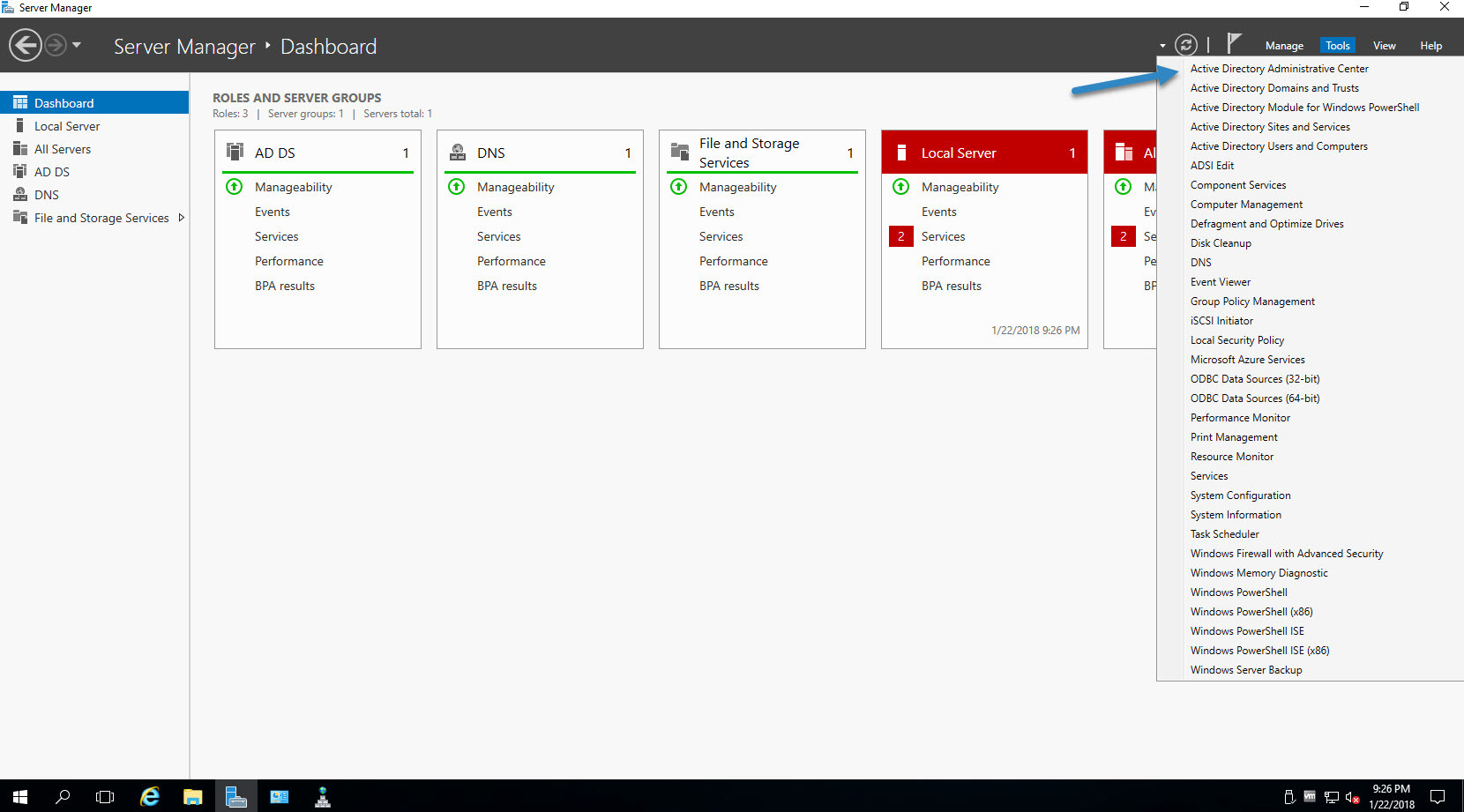
Et nyt vindue åbnes.
Vælg derefter dit domæne, og klik på Aktiver papirkurv i højre side.
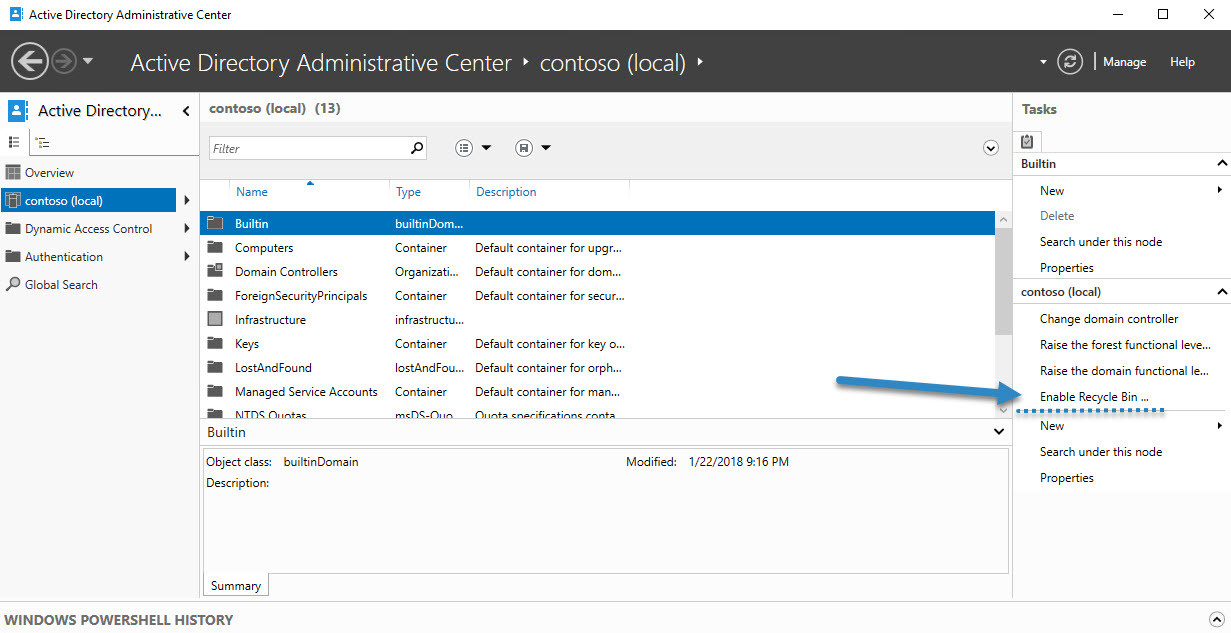
Der vises en lille pop-up, der beder om en bekræftelse. Klik på OK for at bekræfte.
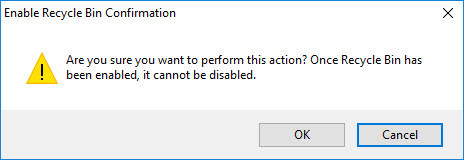
Efter bekræftelsen vises en ny pop-up-meddelelse, der fortæller, at du skal opdatere konsollen, og at der finder en replikering sted til alle DC’er i vores skov. Da vi kun bruger én DC til denne demonstration, kan vi bare klikke på OK og teste gendannelsen.
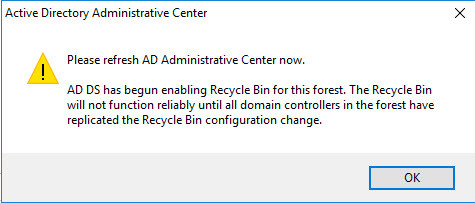
Sådan aktiverer du Active Directory papirkurven i Windows Server 2016 – Gendannelsesoperationer:
Jeg har slettet en konto fra min AD. Kontoen, der hedder Vladan, er blevet slettet. Lad os prøve at gendanne. Vi skal genåbne vores AD-administrationskonsol (på samme måde som i de foregående trin).
Nu, når du vælger domænet, vil du til højre se Deleted objects (Slettede objekter). Dobbeltklik på mappen Deleted objects for at kigge ind i den.
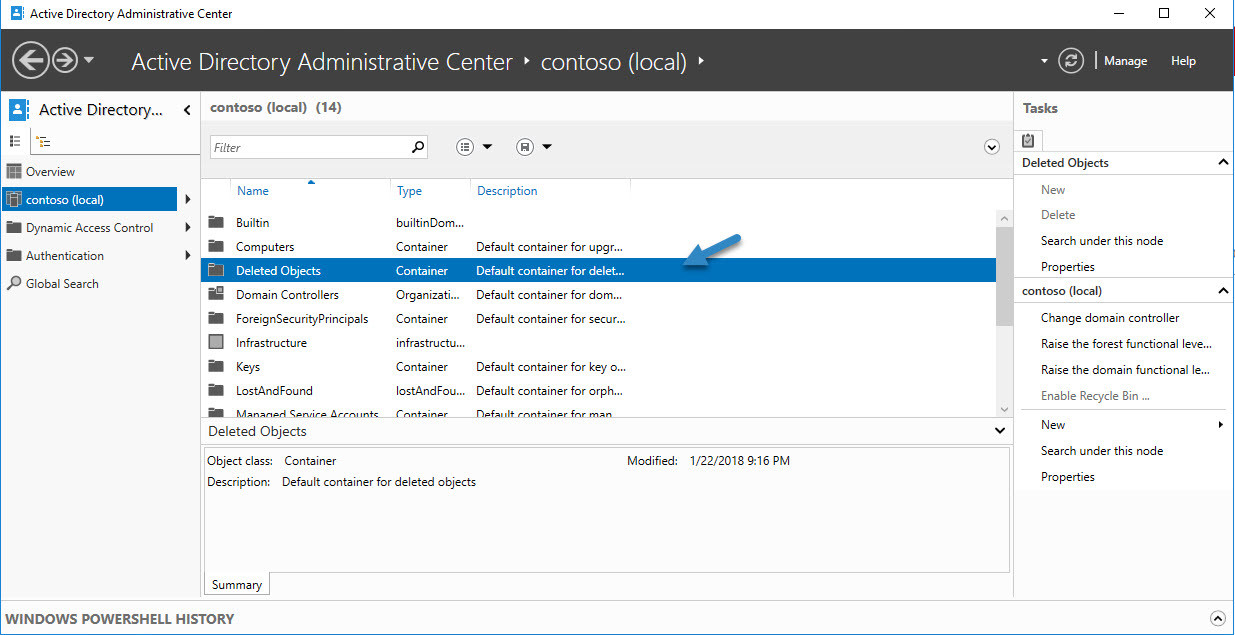
Og efter at have dobbeltklikket på mappen kan vi se, at brugerkontoen er der, og vi har en mulighed for at gendanne den.

StarWind HyperConverged Appliance er en nøglefærdig, helt softwaredefineret hyperkonvergeret platform, der er beregnet til intensive virtualiseringsarbejdsbelastninger. Løsningen giver den ønskede ydeevne og reducerer nedetiden og kan implementeres af organisationer med begrænsede budgetter og it-teamressourcer. Desuden kræver den kun én knude på stedet for at levere HA til dine applikationer, hvilket gør løsningen endnu mere omkostningseffektiv. Få mere at vide om ➡ StarWind HyperConverged Appliance To muligheder:
- Gendan – gendanner blot til den oprindelige placering
- Gendan til – giver os mulighed for at angive en ny placering
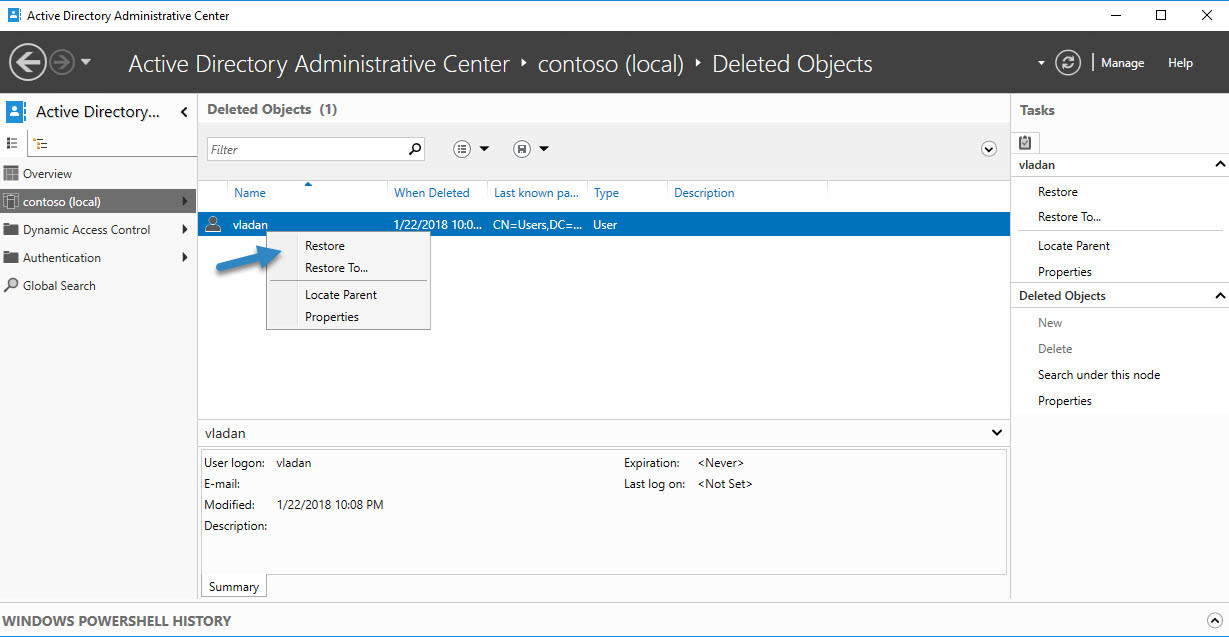
Nå, det er det. Der er ingen yderligere trin. Vi gendannede hurtigt en AD-konto, men det kunne være en stor OU eller flere konti, der blev slettet på én gang. Dette afslutter vores demonstrationer.
Få begrænsninger:
- Den AD DS-skov og det AD DS-domæne skal have et bestemt niveau. Den skal mindst have Windows Server 2008 R2 eller et højere funktionsniveau (eller Windows Server 2016-funktionsniveau).
- For at aktivere denne funktion skal din administratorkonto være medlem af Enterprise Administrators.
- Husk, at processen med at aktivere AD-papirkurven ikke kan vendes tilbage (du kan ikke vende tilbage for at deaktivere den).
Wrap Up:
Som du kan se, er det forholdsvis enkelt at forblive beskyttet i dit AD-miljø. Hvis du er en lille butik eller en større organisation, der bruger flere domænecontrollere, er dette en nummer et-funktion, der skal aktiveres.